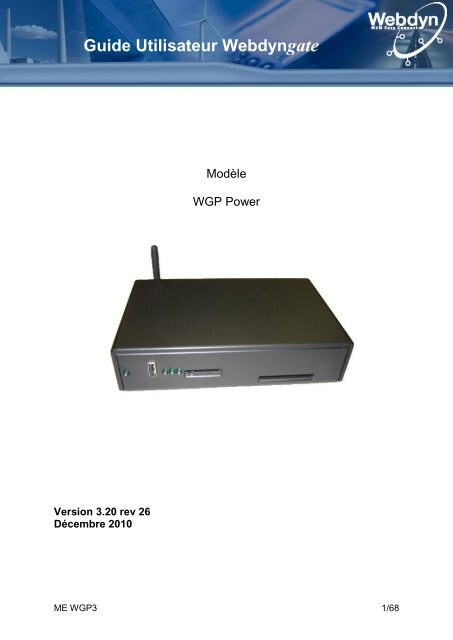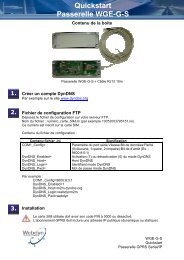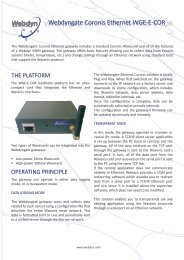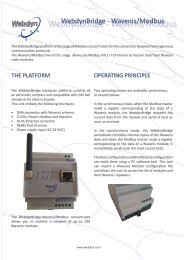Manuel d'exploitation - Webdyn
Manuel d'exploitation - Webdyn
Manuel d'exploitation - Webdyn
You also want an ePaper? Increase the reach of your titles
YUMPU automatically turns print PDFs into web optimized ePapers that Google loves.
Guide Utilisateur <strong>Webdyn</strong>gateModèleWGP PowerVersion 3.20 rev 26Décembre 2010ME WGP3 1/68
Table des matières1 Les Protocoles __________________________________________________________ 61.1 Modbus ________________________________________________________________ 61.1.1 Modbus série _________________________________________________________________ 61.1.2 Modbus/TCP _________________________________________________________________ 71.2 Wavenis :_______________________________________________________________ 82 Caractéristiques matérielles : ______________________________________________ 92.1 Processeur : _____________________________________________________________ 92.2 Mémoire : ______________________________________________________________ 92.3 Alimentation : ___________________________________________________________ 92.4 Fixation : _______________________________________________________________ 92.5 LED : __________________________________________________________________ 92.6 Ethernet: _______________________________________________________________ 92.7 Interface Modbus : ______________________________________________________ 102.8 Modem : ______________________________________________________________ 112.9 Wavecard : ____________________________________________________________ 133 Configuration et exploitation : ____________________________________________ 143.1 Connexion _____________________________________________________________ 143.2 Administration : ________________________________________________________ 153.2.1 Système : ___________________________________________________________________ 16Date et heure _______________________________________________________________________ 17Langue ____________________________________________________________________________ 17Sécurité ___________________________________________________________________________ 183.2.2 Serial/IP : ___________________________________________________________________ 193.2.3 Configuration courriels : _______________________________________________________ 20Gestion de la messagerie ______________________________________________________________ 21Gestion des alias ____________________________________________________________________ 213.2.4 Configuration FTP____________________________________________________________ 213.2.5 IPCallback : _________________________________________________________________ 223.2.6 Mise à jour : ________________________________________________________________ 233.2.7 Configuration du JdB : ________________________________________________________ 233.2.8 Modbus série : _______________________________________________________________ 253.2.9 Equipements Modbus : ________________________________________________________ 27Identification des variables Modbus _____________________________________________________ 27Configuration d’un équipement Modbus __________________________________________________ 29Configuration d’une trame Modbus ______________________________________________________ 31Configuration d’une variable ___________________________________________________________ 343.2.10 Modules Coronis : _________________________________________________________ 36Configuration d’un élément Coronis _____________________________________________________ 37Configuration d’une trame Coronis ______________________________________________________ 38Configuration d’une variable ___________________________________________________________ 39Les spécificités du datalogging étendu ___________________________________________________ 423.2.11 Configuration des alarmes : __________________________________________________ 433.3 Configuration du réseau local _____________________________________________ 453.3.1 TCP/IP _____________________________________________________________________ 46ME WGP3 2/68
3.3.2 DHCP _____________________________________________________________________ 473.4 Configuration du réseau distant (WAN) ____________________________________ 483.4.1 Configuration de l’interface à utiliser _____________________________________________ 493.4.2 Configuration de la connexion 3G+. ______________________________________________ 503.4.3 Configuration du VPN ________________________________________________________ 513.4.4 Configuration du mode routeur __________________________________________________ 513.4.5 Configuration du client DynDNS ________________________________________________ 533.5 Modem _______________________________________________________________ 543.5.1 Configuration modem _________________________________________________________ 553.5.2 Destinataires SMS ____________________________________________________________ 563.6 Supervision ____________________________________________________________ 563.6.1 Statut modem _______________________________________________________________ 573.6.2 Statut VPN _________________________________________________________________ 583.6.3 Données Modbus _____________________________________________________________ 593.6.4 Journal Modbus ______________________________________________________________ 613.6.5 Données Coronis _____________________________________________________________ 623.6.6 Journal Coronis ______________________________________________________________ 633.6.7 Journal e-mails ______________________________________________________________ 643.6.8 Journal alarmes ______________________________________________________________ 643.6.9 Journal FTP _________________________________________________________________ 653.6.10 Journal modem ____________________________________________________________ 663.6.11 Journal SMS ______________________________________________________________ 663.7 A propos ______________________________________________________________ 67ME WGP3 3/68
PréambuleCe document est le guide utilisateur complet pour toute la gamme des passerelles<strong>Webdyn</strong>gate power.Chaque gamme se déclinant en plusieurs versions :<strong>Webdyn</strong>gate powerWGPRouteurPasserelleWGP3G+WGP3Options protocoles : (choix multiple)- M (Modbus) :- COR25 (Coronis 25mW)- COR500 (Coronis 500mW)Options Modems :- G (GPRS)- 3G+ (HSDPA)La gamme power (WGP) est dédiée aux applications où les services doivent être auplus proche des équipements.Véritable « boîte à outils services », la passerelle WGP permet de développer et depersonnaliser des applications de télégestion et de télémaintenance à l’aide d’outils(navigateur internet, messagerie) et de protocoles standards (TCP/IP, HTTP, SMTP).La passerelle WGP offre différents niveaux de personnalisation. Un portail HTMLcomplet peut être conçu et déposé sur le disque flash de la passerelle. Pourrépondre à des projets nécessitant des fonctionnalités avancées, des « PluginDLL » qui accèdent à l’ensemble des variables et interfaces de la passerelle,peuvent être ajoutés.Voici une liste non exhaustive des possibilités d’option de nos passerelles<strong>Webdyn</strong>gate Power :Version Power Modbus (WGP3 -M)La version WGP-M dispose du protocole Modbus RTU Maître/Esclave et permet, àpartir de pages HTML génériques, de configurer et de gérer un ensemble d’esclavesModbus.Version Power Modbus/Coronis 3G+ (WGP3-M–COR -3G+)Cette version permet la gestion du protocole Modbus au même titre que la WGP3 –Mmais intègre aussi la gestion du protocole Wavenis via une Wavecard 25mW ainsiqu’un modem HSDPA.ME WGP3 4/68
Version Power « simple » ou « General Purpose » (WGP3)Cette version s’adresse à de nombreuses applications OEM utilisant un protocolepropriétaire et qui requièrent les modules génériques de <strong>Webdyn</strong> : remontéed’alarmes, moteur de traces, … Elle ne contient aucun protocole de communicationpar défaut, l’ajout d’une DLL est donc nécessaire.Ce guide décrit l’ensemble des fonctionnalités d’une passerelle <strong>Webdyn</strong>gate. Enfonction du modèle (gamme, version, option) dont vous disposez, certaines desfonctionnalités décrites dans ce document ne sont donc pas applicables. Cesrestrictions se retrouvent dans l’ensemble des pages HTML délivrées par lespasserelles.ME WGP3 5/68
1 Les Protocoles1.1 Modbus1.1.1 Modbus sérieLe protocole Modbus série est un protocole maître/esclave (1 seul maître par réseau)utilisé principalement dans le milieu industriel. Il permet à des équipements desupervision de communiquer avec un ou plusieurs équipements industriels(Programmable Logic Controllers, automates, sondes, etc..).Les échanges se font à l’instigation du maître sous la forme de requêtes qu’il envoieà un esclave défini. Lorsque l’esclave destinataire l’a comprise, il renvoie la réponse.Le protocole Modbus est un protocole half duplex sans collision. A un instant donné ilne peut y avoir qu’un seul interlocuteur sur le bus : le maître ou un esclave.Un maître ne peut pas envoyer une nouvelle requête tant qu’il n’a pas reçu deréponse à sa requête précédente ou qu’un délai (time out) ne se soit pas écoulé.Modbus/TCP est une extension de Modbus série qui définit comment des messageséchangés sur un Modbus série sont encodés et transportés sur un réseau TCP/IP.Modbus/TCP est généralement utilisé dans des situations où les services associés àun maître sont déportés.Vous pouvez trouver l’ensemble des spécifications des protocoles Modbus série etModbus TCP sur les sites www.modicon.com et www.modbus.org .<strong>Webdyn</strong>gate est un nouveau concept de passerelle qui permet de relier deséquipements Modbus série à des équipements TCP/IP. Plus qu’un simple systèmed’encodage TCP, les passerelles <strong>Webdyn</strong>gate permettent de nouveaux servicescomme le formatage des variables Modbus au format HTML ou la remontéed’alarmes.Les navigateurs supportés sont Microsoft Internet Explorer à partir de la version 6,Netscape à partir de la version 6, Mozilla à partir de la version 1.5 et Chrome à partirde la version 7.Sur la figure 1.1 est présenté l’ensemble des éléments qui peuvent être intégrésautour d’une passerelle <strong>Webdyn</strong>gate.ME WGP3 6/68
Equipements Modbus série esclaves (1, 2, 3) reliés à la passerelle à travers un liensérie RS485.Host A relié à la passerelle à travers un réseau local Ethernet TCP/IP.Host B relié à la passerelle travers un réseau distant Internet ou RTC point à point.Au niveau du protocole Modbus série la passerelle <strong>Webdyn</strong>gate joue le rôle completd’un maître. Le réseau IP local ou distant n’est là que pour déporter les servicesassociés à l’utilisation du protocole Modbus.Prenons l’exemple d’un utilitaire Modbus TCP implanté sur HOSTA. Cet utilitaire peutpar exemple désirer collecter des données issues de l’esclave 1. Pour se faire leHOSTA prépare une requête Modbus, l’empaquette dans une trame TCP et l’envoieà la passerelle <strong>Webdyn</strong> sur laquelle un serveur TCP Modbus est démarré.Une fois reçue, cette trame est décodée par la passerelle et envoyée sur le port sérieà destination de l’esclave 1. Comme nous l’avons vu précédemment toute trameémise par un maître Modbus nécessite une réponse ! En sens inverse cette réponseest encapsulée dans une trame IP et renvoyée au HOSTA.Au niveau protocole, les esclaves (1, 2, 3) ne voient qu’un seul maître : la passerelle<strong>Webdyn</strong>gate. A charge de cette dernière de synchroniser l’ensemble des requêtesissues des maîtres virtuels que sont les différents hosts connectés sur les réseaux IPlocal et distant.1.1.2 Modbus/TCPModbus/TCP permet d’échanger des messages sur le modèle client/serveur entredes équipements connectés sur un même réseau IP.De façon basique, Modbus TCP encapsule une trame Modbus série dans une trameTCP.ME WGP3 7/68
Le protocole TCP est du type connexion orientée c’est à dire qu’avant tout échangede messages un client doit être connecté sur un serveur et que cette connexion estpérenne tant qu’une des deux extrémités n’a pas fermé la connexion.Le protocole TCP est donc tout à fait adapté au protocole Modbus sériemaître/esclave où toute requête du maître attend une réponse de l’esclave.1.2 Wavenis :Le protocole Wavenis a été développer par la société Coronis qui a mobilisé toutesses compétences et son savoir-faire pour développer et industrialiser sa technologiesans-fil ultra low power (ULP) et longue portée conçue pour les transmissions dedonnées numériques par voie radio.Low costUltra low-powerReliabilityLong rangeBasée sur l’ASIC RF Wavenis de Coronis associé au protocole de communicationWavenis, la solution intègre les fonctions de communication en mode point-à-point,diffusion, groupe et relayage mais aussi des algorithmes d'auto-configuration etd'auto-routage spécialement conçus et adaptés aux réseaux maillés constitués pardes équipements Ultra Low Power. Cette implémentation optimisée pour deséquipements à longue durée de vie et alimentés sur pile, présente le meilleurcompromis entre ultra faible consommation, longue portée radio, grande fiabilité ettrès faible coût. Les produits qui intègrent Wavenis présentent une consommationultra faible qui leur permet d'atteindre des durées de vie de plusieurs années avec lacapacité d'établir des communications radio à longue portée.Le protocole Wavenis utilise les bandes de fréquences radio libre pour communiqueravec les modules (433 MHz, 868MHz (ETS) ou 915 MHz (Fcc) ISM).ME WGP3 8/68
2 Caractéristiques matérielles :2.1 Processeur :La carte utilise un processeur i.MX31 de la famille 32-bit ARM 11.Ce processeur intègre :‣ Cœur ARM1136JF-S :- Cœur 32-bit ARM 11- Unité de calcul flottant- 32x16 MAC- 16 Ko instruction cache- 16 Ko data L1 cache- 128 Ko L2 cache- 16 Ko SRAM- 32 Ko ROM‣ 5 UARTs.‣ Interface codec I2S.‣ Contrôleur USB 2.0 On-the-Go (OTG) et 2 interfaces USB 2.0.‣ GPIO.‣ 32 canaux DMA indépendants.‣ Horloge programmable.‣ RTC.‣ Modes basse consommation.2.2 Mémoire :La passerelle intègre 64 Mo de DDR RAM.Flash2.3 Alimentation :La plage de fonctionnement de la passerelle est comprise entre 12V et 48 V.Connecteur : Weidmuller 2 broches2.4 Fixation :Raildin en option2.5 LED :3 LED modem en face avantUne LED CPU en face avant2 LED en face arrières2 LED activité réseau sur le connecteur RJ452.6 Ethernet:Connecteur RJ45, 100MbitsME WGP3 9/68
2.7 Interface Modbus :Figure 1 : vue des prises arrière du WGP3Généralités Type RS485 sans isolation galvanique. Mode différentiel symétrique Connecteur SUB D 9 points mâle pour la connexion en liaison sérieasynchrone. Nombre maximum de récepteurs possibles : 32 (sans répeteur) Longueur de câble maximum : 1200 mètres en relation avec la vitesseconfigurée Vitesse de transmission maximum : 115 200 bauds Pas de résistance de charge de ligne. (120 ohms à câbler en externe selon laconfiguration).BrochageME WGP3 10/68
Figure 2 : schéma de câblage modbus2.8 Modem :Le modem 3G+ est un module Cinterion HC25 dont les principales caractéristiquessont les suivantes :‣ HSDPA 3.6 Mbps‣ Tri-Band UMTS/HSDPA (WCDMA/FDD) 850/1900/2100 MHz‣ Quad-Band GSM 850/900/1800/1900 MHz‣ EDGE (E-GPRS) multi-slot class 10‣ GPRS multi-slot classe 10‣ UMTS/HSDPA 3GPP release 5‣ GSM 3GPP release 99‣ GPS‣ Puissance de sortie:- Class 4 (2 W) en GSM900- Class 3 (0.25 W) en UMTS/HSDPA- Class E2 (0.5 W) en EDGE900- Class E2 (0.4 W) en EDGE1800- Class 1 (1 W) en GSM1800‣ Contrôle via commandes AT (Hayes 3GPP TS 27.007 et 27.005)‣ Alimentation consommation:- Mode veille 50 μA- Courant moyen < 970mA (transfert de données en mode HSDPA)‣ Gamme de température :- Opération normal : -20°C to +65°CME WGP3 11/68
- Opération restreintes : -30°C to +75°C- Hors tension : +85°C- Stockage : -40°C to +85°CLe modem GPRS est un module Cinterion MC55i dont les principalescaractéristiques sont les suivantes :‣ Tri-Band GSM 900/1800/1900 MHz‣ GPRS multi-slot classe 10‣ Puissance de sortie:- Class 4 (2 W) en GSM900- Class 1 (1 W) en GSM1800- Class 1 (1 W) en GSM1900‣ Contrôle via commandes AT (Hayes 3GPP TS 27.007 et TS 27.005)‣ Alimentation consommation:- Mode veille 50 μA- Courant moyen < 450mA (transfert de données en mode GPRS)‣ Gamme de température :- Opération normal : -20°C à +70°C- Opération restreintes : -25°C à +75°C- Hors tension : +85°C- Stockage : -40°C à +85°CL’antenne 3G+ fournie est une antenne Giga-Concept GC-010 dont les principalescaractéristiques sont les suivantes :‣ Puissance de radiation : 3W‣ Impédance : 50 ohms‣ Fréquence AMTS/GSM 900 1800MJHz/UMTS2100MHz/Bluetooth : 2,4GHz‣ Polarisation : Vertical‣ Gain : 2.2dBi‣ VSWR
‣ Supprimer tous les mouvements de la carte pouvant donner lieu à de fauxcontacts et la rend plus résistante aux chocs et aux vibrations.‣ Supprimer tous les mouvements de la carte pouvant donner lieu à de fauxcontacts et la rend plus résistante aux chocs et aux vibrations.‣ Simplifier le processus de déploiement.Support carteSIM classiqueComposantM2McardFigure 4 : Double implémentation M2Mcard / Carte SIM2.9 Wavecard :500mW, CoronisAntenne externe avec prise SMAME WGP3 13/68
3 Configuration et exploitation :3.1 ConnexionLa configuration et l’exploitation de la passerelle <strong>Webdyn</strong>gate se font à l’aide d’unnavigateur Internet. (Internet Explorer versions 4 et supérieures ou Firefox version2.0 ou supérieures).La passerelle <strong>Webdyn</strong>gate se comporte comme un serveur Web classique. Enfonction de requêtes issues du navigateur la passerelle délivre des pages HTML.Comme sur un serveur Web la passerelle dispose d’une page d’accueil à partir delaquelle l’utilisateur pourra naviguer et charger l’ensemble des pages du serveur.L’accès à cette page d’accueil se fait à partir de l’URL :‣ http://@IP/ où @IP est l’adresse IP de la passerelle.Par défaut la passerelle <strong>Webdyn</strong>gate dispose de l’adresse IP usine 192.168.1.12Si, à partir des pages de configuration, l’utilisateur change l’adresse IP de lapasserelle c’est cette dernière qui devra toujours être indiquée dans l’URL.Comme on le verra plus tard dans ce document (voir chapitre Sécurité pour les droitsde l’utilisateur) les droits d’usage d’une passerelle sont fonction de l’identité del’utilisateur. Il est donc nécessaire de se faire connaître avant d’accéder auxfonctionnalités de la passerelle.Cette identification est réalisée à partir de la boîte de dialogue <strong>Webdyn</strong>gate.Figure 5 : IdentificationME WGP3 14/68
Après avoir rempli les champs nom d’utilisateur et mot de passe puis cliqué surOK, la passerelle contrôle cette identité. Si l’utilisateur est reconnu, la page d’accueils’affiche.Le login/mot de passe administrateur par défaut est « userhigh/high ».La page suivante va alors s’afficher :3.2 Administration :Figure 6 : page d'accueilL’accès aux pages d’administration se fait en cliquant sur le bouton« Administration » dans le menu sur le côté gauche de l’écran.ME WGP3 15/68
Figure 7 : Accès au menu d'administration3.2.1 Système :En cliquant sur le bouton l’entrée de menu « Système », la page suivante va alorss’afficher :ME WGP3 16/68
Figure 8 : Configuration systèmeCette page contient 3 onglets qui permettent de régler l’heure, la langue de l’interfaceHTML et les informations de sécurité (logins, mots de passe).Date et heureIl y a deux façons de régler la date et heure de la passerelle : synchronisation sur lePC de l’utilisateur courant, ou saisie manuelle.La méthode la plus courante (mais qui présuppose que le PC de l’utilisateur soit àl’heure) est de cliquer sur le bouton « Synchronisation PC ». Ceci synchroniseautomatiquement l’heure de la passerelle avec l’heure du PC.L’autre méthode consiste à saisir la date et heure dans les champs dédiés enrespectant le format suivant : JJ/MM/AAAA pour la date, et HH:MM pour l’heure.LangueEn cliquant sur l’onglet « Langue », la page suivante va alors apparaître.ME WGP3 17/68
Figure 9 : sélection de la langueUne fois la langue choisie, l’utilisateur sera déconnecté afin de rafraîchir toutes lespages pour tenir compte de ce choix.Remarque :Dans le cas ou les pages de l’interface ne se traduirait pas suite à une modificationde la langue, veuillez supprimer les pages sauvegardées en mémoire dans votreexploreur web. (Suppression des fichiers Internet temporaire).SécuritéEn cliquant sur l’onglet « Sécurité », la page suivant s’affiche.Figure 10 : Configuration de la sécuritéME WGP3 18/68
Sur cette page, 2 actions sont possibles : Modifier un nom d’utilisateur Modifier le mot de passe d’un utilisateurIl n’est pas possible d’effectuer 2 actions en une fois. Ainsi, si un nom d’utilisateur estmodifié, il faut d’abord valider cette modification avant de changer le mot de passepour celui-ci.Pour changer le nom d’un utilisateur, il faut tout d’abord le sélectionner dans la listedéroulante en haut de la page, puis de taper le nouveau nom dans le champ« Nouveau nom ». Valider la modification.Pour changer le mot de passe d’un utilisateur, il faut tout d’abord le sélectionner dansla liste déroulante en haut de la page, puis taper le mot de passe courant de celui-cidans le champ « Ancien mot de passe », le nouveau dans le champ « Nouveau motde passe », et confirmer ce nouveau mot de passe dans le champ « Confirmer motde passe ». Valider la modification.3.2.2 Serial/IP :En cliquant sur le bouton d’entrée du menu « Serial/Ip », la page suivante va alorss’afficher :Figure 11 : Configuration du mode serial/IPCette page permet l’activation et la désactivation du mode Serial/Ip ainsi que laconfiguration du port série à déporter.Remarque :Un mode avancé permet le réglage des paramètres du port série. Cependant, l’outilSerial/Ip Gate configure automatiquement ces paramètres.ME WGP3 19/68
Figure 12 : Configuration avancée du mode serial/IP3.2.3 Configuration courriels :En cliquant sur le bouton d’entrée du menu « Configuration courriels », la pagesuivante va alors s’afficher :Cette page est divisée en 2 parties :- Gestion de la messagerie- Gestion des aliasFigure 13 : Configuration des courrielsME WGP3 20/68
Gestion de la messagerieL’envoi d’un e-mail se fait toujours à destination d’un serveur de messagerie (serveurSMTP). Ce serveur peut être situé sur le même réseau local que la passerelle ouaccessible à travers le réseau RTC.Généralement ce serveur est connu sous la forme d’un nom de domaine parexemple « smtp.webdyn.com » et non sous la forme d’une adresse IP « 1.2.3.4 ».Remarque :Pour pouvoir utiliser le nom de domaine dans le cas d’une connexion « LAN », leserveur DNS doit être correctement renseigné dans le menu « ConfigurationLAN=>TCP/IP ».Gestion des aliasLes adresses destinataires des e-mails envoyés par la passerelle peuvent êtrenombreuses. Pour cela, la passerelle <strong>Webdyn</strong>gate permet de regrouper les e-mailssous la forme d’alias.Un alias est composé d’une ou plusieurs adresses e-mails, chaque adresse étantséparée par un point virgule « ; ».Le nom de l’alias est laissé libre à l’administrateur. Il peut être constitué d’une chaînede 30 caractères maximum. Dans toutes les autres pages de configuration etd’exploitation c’est ce nom qui permettra d’identifier un alias.Chaque alias nouveau ou ancien est lié à une ligne du formulaire et une seule lignepeut être modifiée à la fois.Remarque :Deux noms d’alias identiques sont acceptés mais affichés en rouge pour signaler lerisque d’erreur.Remarque :Il est possible de tester la configuration e-mail en cliquant sur le bouton « Tester ».Ceci aura pour effet d’envoyer un e-mail immédiatement à l’alias concerné. Il fautbien être sûr que la passerelle soit correctement configurée pour envoyer des e-mails(voir configuration de la messagerie ci-dessus) pour que l’opération réussisse.3.2.4 Configuration FTPEn cliquant sur le bouton d’entrée du menu « Configuration FTP », la page suivanteva s’afficher :ME WGP3 21/68
Figure 14 : Configuration FTPCette page permet de configurer les envois par FTP des fichiers jdb générés par lepolling modbus et Coronis.Tout d’abord, sélectionner le type de connexion à utiliser. Si LAN est choisi, lesparamètres saisis dans la page de configuration ethernet seront utilisés, sinon ceseront les paramètres saisis dans la page de configuration du modem.Les paramètres « Serveur FTP », « Nom d’utilisateur serveur FTP », « Mot de passeserveur FTP », « Port du serveur FTP », « Mode du serveur FTP » et « Répertoire »sont des paramètres de configuration liés au serveur en face. Pour le nom du serveuril est possible de saisir soit son adresse IP, soit son nom (ftp.free.fr par exemple). Leport sera généralement laissé à 21, ce qui est le port par défaut, et le mode vadépendre du type de connexion à internet employé par le serveur FTP. Le cas le pluscourant est « Actif », mais lorsque cela ne fonctionne pas, parfois il faut utiliser lemode « Passif »Le répertoire correspond au répertoire du serveur FTP dans lequel les fichiers serontcopiés. Il est à noter qu’il faut que ce répertoire existe. En effet, il ne sera pas crééautomatiquement par la passerelle.Les tentatives d’envoi permettent de configurer les cas d’erreur de l’envoi.3.2.5 IPCallback :En cliquant sur le bouton d’entrée du menu « IPCallback », la page suivante va alorss’afficher :ME WGP3 22/68
Figure 15 : Configuration de l’option IPCallbackLa solution développée par <strong>Webdyn</strong>, appelée IP Call Back, permet à distance deforcer une connexion HSDPA du routeur. Le principe est d’appeler le numéro VOIXde la carte SIM. La passerelle détecte l’appel, l’utilisateur raccroche après deuxsonneries et le routeur initie alors une connexion au réseau HSDPA (ceci peutprendre environ trente secondes).La fermeture de la session HSDPA peut être réalisée par l’utilisateur final ouautomatiquement par le module de gestion de la connexion au bout d’une période(paramétrable) sans échange.3.2.6 Mise à jour :En cliquant sur le bouton d’entrée du menu « Mise à jour », la page suivante va alorss’afficher :Figure 16 : Mise à jour de la passerelleCette interface permet de mettre à jour localement ou à distance la passerelle.Cliquer d’abord sur le bouton « Parcourir » et sélectionner un fichier .PAK à installersur la passerelle.Cliquer ensuite sur « Valider » pour envoyer le fichier.Puis un appui sur le bouton « Valider » en face de « Procéder à la mise à jour »permet de lancer effectivement la mise à jour.La passerelle va alors redémarrer avec sa nouvelle version logicielle.3.2.7 Configuration du JdB :Le menu « Configuration JdB » permet l’accès aux paramètres du journal de bord :- Alias des destinataires du journal de bord- Fréquence d’envoi du journal de bord- Séparateur CSV- Format du fichier de log- Configuration de l’heure d’envoi du journal de bordME WGP3 23/68
Figure 17 : Configuration JdBLa page est divisée en 3 parties : Une partie commune à tous les journaux de bord Une partie spécifique modbus Une partie spécifique CoronisLa première partie indique comment envoyer le jdb : soit par courrier électronique,auquel cas la configuration se fait dans la page dédiée aux courriels, soit par FTP,auquel cas il faut se reporter à la page de configuration FTP.Lorsque le courriel est sélectionné, il faut également choisir l’alias destinataire dumessage.Le séparateur est utilisé dans le cas des journaux de bord de type CSV. Par défautc’est la virgule qui est utilisée, mais dans d’autres locales, parfois c’est le ‘ ;’ qui estutilisé par défaut pour une importation facile dans Excel par exemple.Le préfixe est une chaîne de caractères rajoutée devant chaque nom de journal debord. Ce préfixe permet de rendre les noms de fichiers uniques et de distinguer lesdifférentes passerelles. Par défaut ce champ est rempli avec l’adresse MAC de lapasserelle.ME WGP3 24/68
Les deux sections suivantes permettent de configurer différemment les jdb modbuset Coronis en autorisant ou non l’envoi, ainsi que le format, et la fréquence et heured’envoi.Il y a deux sortes de journaux de bord : format CSV ou format XML.Les fichiers CSV sont formatés comme suit : ;;;;Format de la date : JJ/MM/AAAAFormat de l’heure : HH:MM:SSEquipement, trame et variable sont référencés par le nomconfiguré dans l’IHMLa valeur est formatée en fonction des paramètres de mise àl’échelle de la variableLes fichiers XML sont formatés comme suit :../../../../../temp/TMP.XML - # ../../../../../temp/TMP.XML - # ../../../../../temp/TMP.XML - # ...Format de la date : JJ/MM/AAAAFormat de l’heure : HH:MM:SSRadio représente l’adresse radio du module CoronisEquipement, trame et variable sont référencés par le nom configuré dansl’IHMLa valeur est formatée en fonction des paramètres de mise à l’échelle dela variable3.2.8 Modbus série :En cliquant sur le menu « Modbus série », la page suivante s’affichera :ME WGP3 25/68
Figure 18 : Configuration Modbus série RS232Ce menu regroupe les paramètres des ports séries disponibles pour lacommunication Modbus série.En dessous se trouve une section pour la configuration LEM :Figure 19 : Configuration LEMLa technologie LEM permet une auto détection des équipements radio LEMconnectés à la Meshgate. Via le protocole Modbus, la passerelle WGP3 extrait etanalyse les données disponibles sur la Meshgate pour ajouter automatiquement leséquipements LEM accessibles.Le menu « Administration->Modbus série » permet le paramétrage du module LEMsur la passerelle.Procédure d’installation :1) Câblez les équipements LEM et connectez la Meshgate à la passerelleWGP3,ME WGP3 26/68
Remarque :En fonction des versions de votre Meshgate et de la passerelle WGP3, le câblagepourra être effectué en RS485 ou RS232. Dans certains cas, un adaptateurRS485/RS232 sera nécessaire.2) Connectez-vous sur l’interface web embarquée à l’aide votre navigateurInternet,3) Définissez les paramètres du port série compatibles avec la Meshgate,4) Saisissez l’adresse de la Meshgate ainsi que la période de détection deséquipements LEM disponible. Puis activez le module LEM et validez la pageweb.5) Un équipement « Meshgate » doit être créé dans la liste des équipementsdisponible et le Statut LEM doit être à « OK ».Figure 20 : Confguration équipements modbus/LEMLorsqu’un équipement LEM sera mis sous tension et vu par la Meshgate, celui-cisera automatiquement ajouté dans la liste des équipements Modbus de la passerelleWGP3.Seuls les équipements de type EMN peuvent ajoutés automatiquement par lapasserelle WGP3. Les équipements de type Wi-Pulse, Wi-IO, Wi-Temp et Wi-Zonedevront être configurés manuellement.3.2.9 Equipements Modbus :Identification des variables ModbusUn réseau série Modbus peut être composé de 255 équipements, chaqueéquipement étant représenté par une base de données où sont stockées lesvariables qui peuvent être lues ou modifiées (cycle écriture).Le rôle du maître est de fédérer l’ensemble de ces bases en une base unique.Cette base unique doit être créée sur le maître en identifiant chaque variable quirentre dans la base.Cette identification se fait à partir de l’adresse de l’équipement où sont stockées lesvariables ainsi que du positionnement de la variable dans la base de données del’équipement considéré.ME WGP3 27/68
Afin de faciliter l’identification de chaque variable, la configuration de la base dedonnées de la passerelle <strong>Webdyn</strong>gate se fait en trois étapes :‣ Identification de l’équipement.‣ Identification des trames Modbus associées à l’équipement.‣ Identification des variables associées à chaque format de trame.Equipement n°1Equipement n°2Equipement n°iTrame n°1Trame n°iTrame n°1Trame n°iVariable n°1Variable n°1Variable n°2Variable n°2Variable n°iVariable n°iLa notion de « trame » permet d’optimiser le trafic sur la liaison série Modbus. Dansun équipement Modbus esclave la base de données est représentée par unensemble de cases mémoires (une case représentant un mot ou un bit unique),chaque case étant associée à un offset (son adresse).L’adresse d’une case mémoire (codée sur 16 bits) peut être comprise entre 1 et65536.Une variable en fonction de son type peut utiliser plusieurs cases, et plusieursvariables peuvent être stockées consécutivement dans la base.Lorsqu’un maître Modbus envoie une requête à un esclave cette dernière (quelquesoit la fonction lecture ou écriture) est composée :‣ De l’adresse de l’esclave.‣ De l’offset de la case mémoire dans la base.‣ Du nombre de cases mémoires sur lequel porte la requête.Dans chaque trame de lecture (bits ou mots) la zone de données contient l’adressedu premier bit ou mot à lire et le nombre de bits ou mots à lire.Pour chaque trame d’écriture, la zone de données contient l’adresse du premier bitou mot à écrire, le nombre de bits ou mots à écrire, ainsi que les valeurs des bits oumots à écrire.ME WGP3 28/68
Le protocole Modbus ignore la notion de variable. Son décodage est basé sur unensemble de cases mémoires identifié par un offset et une quantité de casesmémoires.Une requête Modbus peut donc pointer une variable ou un ensemble de variablesconsécutives.Le choix est donc laissé à l’utilisateur de gérer ses variables de façon unitaire (unevariable égale une trame) ou de façon groupée (une trame égale plusieurs variablesconsécutives).Il est recommandé lorsque le nombre d’équipements et de variables est importantd’utiliser la notion de trame.Certains équipements ne permettent pas de grouper des variables. Ce point peutêtre vérifié en analysant les fonctions supportées par un esclave.Code fonction Fonction01 ou 02 Lecture de n bits03 ou 04 Lecture de n mots05 Ecriture d'un bit06 Ecriture d'un mot07 Lecture rapide de l'état08 Bouclage16 Ecriture de n motsEn écriture par exemple si la fonction code 16 n’est pas supportée et queuniquement la fonction 06 est possible une trame sera obligatoirement associée àune variable unique en mode écriture/lecture.Toutes les variables d’une trame configurée dans la passerelle ont les mêmes droitsde lecture ou de lecture/écriture.L’écriture d’une trame est faite variable par variable et non en plusieurs variables enmême temps.Configuration d’un équipement ModbusLa première étape consiste à identifier l’équipement sur lequel est stockée lavariable.La page HTML « Configuration équipement Modbus » permet de visualiserl’ensemble des équipements déjà enregistrés par la passerelle et de modifier,ajouter ou supprimer un équipement.ME WGP3 29/68
Figure 21 : Configuration d’un équipement ModbusUn équipement Modbus est identifié par son nom et son adresse Modbus.L’adresse Modbus, comprise entre 1 et 255, est un paramètre interne àl’équipement. En fonction de l’équipement, ce paramètre peut être fixé manuellement(roue codeuse) ou à l’aide d’un terminal informatique. Cette configuration estindépendante de la passerelle <strong>Webdyn</strong>gate. Elle doit être réalisée au préalable parl’administrateur du réseau Modbus. Il est important de vérifier que deux équipementsne possèdent pas la même adresse Modbus.Au niveau de la passerelle <strong>Webdyn</strong>gate il n’existe aucune contrainte sur l’attributiondes adresses. Il est possible sur un réseau avec deux équipements que le premiersoit associé à l’adresse 32 et que le second dispose de l’adresse 254.Le nom de l’équipement est laissé libre à l’administrateur. Il peut être constitué d’unechaîne de 30 caractères maximum. Dans toutes les autres pages de configuration etd’exploitation c’est ce nom qui permettra d’identifier un équipement.Deux équipements de même nom seront acceptés mais affichés en rouge poursignaler le risque d’erreur. Deux adresses identiques seront acceptées et lesrequêtes modbus seront envoyées à cette adresse à chaque requête sur l’un oul’autre équipement.Le délai de retournement et le time-out sont deux caractéristiques techniques liées àl’équipement.Le délai de retournement est le temps minimum que doit attendre un maître entredeux requêtes vers un même équipement (par défaut 20ms). Par définition unéquipement Modbus esclave alloue un certain temps au traitement des requêtesModbus qu’il reçoit d’un maître. Si ces requêtes sont trop proches dans le temps leréseau Modbus peut devenir un goulot d’étranglement pour cet équipement. Ce délaiest donc mis en place pour permettre à un équipement Modbus esclave de traiterl’ensemble de ses tâches de façon équitable. Pour gérer ce délai la passerelle<strong>Webdyn</strong>gate dispose d’une file d’attente dans laquelle est stocké l’ensemble desrequêtes destinées à un esclave. Le vidage de cette queue est réglé par rapport à cedélai.ME WGP3 30/68
Sur la passerelle, le délai de retournement est unique pour tous les équipements, onprend le temps le plus élevé déclaré, il est réévalué à chaque ajout ou retrait d’unéquipement.Le time-out (par défaut 500ms) est le temps maximum dans lequel un esclave doitrépondre à une requête d’un maître. Si ce délai est dépassé le maître considère quel’esclave est absent. Il est fortement recommandé de ne pas entrer de valeurinférieure à 50 ms, l’équipement risquerait alors de ne pas avoir le temps derépondre avant d’être déclaré en time-out.Le support permet de définir par quel lien physique l’équipement modbus est relié àla passerelle (série ou ethernet). Dans le cas d’un lien série, la configuration est celledéfinie dans la page « Modbus série ». Dans le cas d’un lien ethernet, laconfiguration sera définie dans le champ suivant : « Adresse IP » qui pointe surl’adresse IP de l’équipement modbus sur le réseau.Chaque équipement nouveau ou ancien est lié à une ligne du formulaire et une seuleligne peut être modifiée à la fois.Pour valider une ligne il est nécessaire d’appuyer sur le bouton OK et seule la lignepointée par le bouton sera prise en compte par la passerelle.Deux noms identiques sont autorisés mais affichés en rouge pour signaler le risqued’erreur.Si une modification est nécessaire sur plusieurs équipements l’opération doit êtrerenouvelée individuellement pour chaque équipement.L’ajout d’un nouvel équipement, (première partie du formulaire), provoque la mise àjour de la base de données. Une fois enregistré, l’équipement apparaît dans leséquipements déclarés et est immédiatement accessible.Configuration d’une trame ModbusLe passage à la seconde étape « Configuration des trames Modbus »équipement par équipement à partir du bouton « Trames ».se faitFigure 22 : Configuration d’une trame ModbusME WGP3 31/68
L’appui sur ce bouton provoque l’ouverture d’une nouvelle page où est consignél’ensemble des trames liées à un équipement et leurs paramètres.La page HTML « Configuration trames Modbus » permet de visualiser l’ensembledes trames déjà configurées par la passerelle et de modifier, ajouter ou supprimerune trame.Toutes les trames déclarées dans cette page sont associées à l’équipementsélectionné dans la première étape. Le nom de l’équipement apparaît en deuxièmeligne de la page. Dans notre exemple, l’équipement en cours de modification est« E1 ».Les paramètres liés à une trame sont le nom de la trame, le type de donnéescontenu dans la trame, les droits associés à ces données, l’adresse du premierregistre où sont stockées les données, le nombre de données traitées et la fréquencede scrutation des données.Le nom de la trame est laissé libre à l’administrateur. Il peut être constitué d’unechaîne de 30 caractères maximum. Dans toutes les autres pages de configuration etd’exploitation c’est ce nom qui permettra d’identifier une trame.Le type de donnée conformément au protocole Modbus peut être du type bit, octet,mot, caractères, double mot, flottant ou flottant inversé.Figure 23 : Type de données ModbusLe type flottant correspond à un mot de 32 bits au format Intel.Le type caractères permet de créer une trame d’une seule variable, contenant lenombre de caractères configuré dans « nombre de données ».Les droits associés à une donnée peuvent être en lecture seule ou enlecture/écriture.ME WGP3 32/68
Figure 24 : Droit d’accès à la trame ModbusLe premier registre identifie l’offset de la première case mémoire dans la base dedonnées de l’équipement qui sera traité. Cet offset pourra être compris entre 1 et65536.Le nombre de données comptabilise le nombre de cases mémoires traitées. Si letype de données est bit ce champ comptabilise le nombre de bits traités, si le typeest octet ce champ comptabilise le nombre d’octets traités.Il est important de noter q’une trame est toujours composée d’un ensemble dedonnées qui sont toutes du même type et qui présentent les mêmes droits.Le nombre maximum de données dans la base de la passerelle est 1500variables.Chaque trame pouvant contenir au maximum 256 octets.(donc 2048 bits, ou 128mots ou 64 doubles mots). Le registre maximum est 65535, le registre 0 est interdit.Le maître fédère l’ensemble des variables issues des esclaves Modbus. Lorsqu’unadministrateur affiche l’état d’une variable à partir d’un navigateur Internet, c’est labase de données du maître qui est interrogée. Il est donc important de connaîtreavec quelle périodicité l’état ou le contenu d’une variable est rafraîchi.L’heure de scrutation permet de définir une heure à partir de laquelle démarrer lascrutation. Ainsi, tous les jours, la scrutation sera recalée sur cette heure. Donc, siune scrutation est configurée pour se faire toutes les 23 heures en fixant l’heure à02h00, une scrutation se fera à 02h00, puis une deuxième le lendemain à 01h00. Età 02h00, la passerelle va resynchroniser l’heure de scrutation pour se recaler sur02h00 et donc refaire une scrutation à 02h00. Si ce comportement n’est passouhaité, il suffit de sélectionner « Ignorer » comme paramètre de l’heure.C’est la fréquence de scrutation qui fixe cette périodicité. Elle peut être compriseentre 0 ms et 24 jours.Si cette fréquence vaut 0, la variable est rafraîchie à chaque requête de l’utilisateur(via la page html Données modbus) et la valeur affichée est indiquée en temps réelsinon la valeur affichée est celle qui a été lue au dernier cycle de scrutation. Si lafréquence de scrutation est trop petite, le temps réel entre 2 scrutations sera celuinécessaire à la passerelle pour opérer un cycle complet de scrutation de la base.Le choix de la périodicité est un compromis entre :‣ L’occupation du bus Modbus. Plus la fréquence est élevée, le nombre devariables et d’esclaves important et plus l’occupation du bus est grande.En fonction du temps de réponse d’un esclave une requête Modbus(interrogation et réponse) prend entre 30ms et 200ms. Dans le pire descas on voit que l’interrogation de 5 variables avec une périodicité de 1seconde sature le bus.‣ Le temps d’affichage d’une page HTML. Si la fréquence de scrutation desvariables est nulle avec les même hypothèses que précédemmentl’affichage d’une page HTML comprenant n variables prendra n*200ms.ME WGP3 33/68
La page HTML « Configuration trame Modbus » permet de visualiser l’ensemble destrames d’un équipement par la passerelle et de modifier, ajouter ou supprimer unetrame.L’option « Ecrire trame complète » permet de modifier la façon dont la passerellegère les écritures. Par défaut, lorsqu’une variable est modifiée dans une trame, seulela zone mémoire concernée est écrite, ceci afin d’éviter d’écraser des données del’équipement avec les informations que la passerelle contient en mémoire. Si l’option« écrire trame complète » est activée, en cas de modification d’une ou plusieursvariables de cette trame, la trame est écrite en entier.Chaque trame nouvelle ou ancienne est liée à une ligne du formulaire et une seuleligne peut être modifiée à la fois.Pour valider une ligne il est nécessaire d’appuyer sur le bouton OK et seule la lignepointée par le bouton sera prise en compte par la passerelle.Si une modification est nécessaire sur plusieurs trames l’opération doit êtrerenouvelée pour chaque trame individuellement.Configuration d’une variableAprès avoir configuré les équipements présents sur le réseau et les trames, il estpossible de définir les paramètres d’une variable dans une trame d’un équipementdonné.Le passage à cette étape est réalisé à partir du bouton « Variables » dans la page«Configuration trames ».Dans cette page est listé l’ensemble des variables contenues dans la trame en coursde modification.A partir de la définition d’une trame, la passerelle connaît le nombre de variables quicomposent la trame.Dans l’exemple précédent la trame « trame1 » est composée de 5 variables.La page « Configuration des Variables » permet de spécifier chacune de cesvariables.Par défaut une variable dispose d’une configuration usine et elle peut la conserver.ME WGP3 34/68
Figure 25 : Configuration des variables ModbusIl est possible d’activer/désactiver la journalisation des variables ainsi que de modifierle type de journalisation rapidement à partir de cette page sans devoir rentrer dans laconfiguration de chaque variable.De plus, les boîtes de sélection en haut du tableau permettent d’appliquer lesmodifications pour toutes les variables d’un seul coup.Un clic sur le bouton « valider » permet de valider les modifications.La modification d’une variable est réalisée à partir du bouton d’édition situé dans ladernière colonne du tableau des variables.Figure 26 : Configuration d’une variable ModbusLe nom de la variable est laissé libre à l’utilisateur. Il peut être constitué d’une chaînede 30 caractères maximum. Dans toutes les autres pages de configuration etd’exploitation, c’est ce nom qui permettra d’identifier une variable.ME WGP3 35/68
L’unité de la variable est une chaîne de 5 caractères qui permet de préciser lecontenu d’une variable. Cette donnée n’est pas exploitée par la passerelle elle estseulement rappelée dans les pages d’exploitation. Ce champ est optionnel et peutêtre laissé vide.La mise à l’échelle permet d’étalonner les données issues d’un équipement.‣ Signal est la donnée lue directement sur l’équipement.‣ Valeur est la donnée mise à l’échelle.Par définition la mise à l’échelle se fait de façon linéaire sous la forme d’une équationdu type y=ax+b.Les hypothèses permettant de calculer la pente et l’origine de cette droite sont :‣ Si x=Signal min y=Valeur min‣ Si x=Signal max y=Valeur maxOn en déduit que :‣ a=(Valeur max - Valeur min)/(Signal max - Signal max)‣ b=(Valeur min) – a* (Signal min) ou b=(Valeur max) – a*(Signal max)Supposons par exemple que la passerelle soit connectée à un thermocouple quidélivre une valeur comprise entre 0 et 5 en fonction de la température.Avec cette hypothèse : « Signal Min=0 » et « Signal Max=5 ».A partir de la courbe d’étalonnage du thermocouple on sait que le signal 0correspond à la température 20°C et que le signal 5 correspond à 120°C de cettecourbe, on en déduit donc que : « Valeur Min=20 » et « Valeur Max=120 ».A partir de ces hypothèses on en déduit la pente et l’origine de la droite :‣ a=(120-20)/(5-0)=20‣ b=20-(20*0)=20A partir d’une requête :Valeur mise à l’échelle = (valeur lue) * 20 + 20 (y=ax+b).Si la donnée lue = 2 on déduit Valeur mise à l’échelle = 20 * 2 + 20 = 60°CSi la donnée lue = 0 on déduit Valeur mise à l’échelle = 20 * 0 + 20 = 20°C (Min)Si la donnée lue = 5 on déduit Valeur mise à l’échelle = 20 * 5 + 20 = 120°C (Max)La case journal de bord permet de garder une trace ou non de la variable.Si cette case est cochée, le nom de la variable, l’heure et la date ainsi que la valeurde la variable sont stockés dans le journal de bord périodiquement en fonction de lafréquence de scrutation (configuration des trames).3.2.10 Modules Coronis :Basé sur le même moteur de scrutation que les modules Modbus, l’architecture deconfiguration des éléments Coronis est la même que celle des éléments Modbus.ME WGP3 36/68
Configuration d’un élément CoronisLa première étape consiste à identifier l’équipement sur lequel est stocké la variable.La page HTML Modules Coronis permet de visualiser l’ensemble des équipementsdéjà enregistrés par la passerelle et d’en modifier, ajouter ou supprimer un.Figure 27 : Configuration d’un module CoronisUn équipement Coronis est identifié par son nom, une description et son adresseradio. Dans le cas ou le module n’est pas joignable directement par la passerelle, ilfaut ajouter les adresses radios des modules répéteurs à utiliser pour le joindre.Remarque :Les adresses radios peuvent être saisies sous leur forme hexadécimale (12 chiffresau format hexadécimal) ou sous leur forme décimale (xxxxx-xx-xxxxxxxx, avec leschiffres au format décimal).Le time-out (par défaut 5s) est le temps maximum dans lequel un module Coronisdoit répondre à une requête de la passerelle. Si ce délai est dépassé la passerelleconsidère que le module est absent. Il est fortement recommandé de ne pas entrerde valeur inférieure à 100 ms, l’équipement risquerait alors de ne pas avoir le tempsde répondre avant d’être déclaré en time-out.Dans le cas d’utilisation de répéteurs, le délai sera automatiquement multiplié afin deprendre en compte le temps de relayage des trames.Si la case Gestion des alarmes est cochée, toute trame d’alarme reçue pour cemodule sera acquittée. Il est alors possible de faire remonter l’alarme par lapasserelle (cf. 3.2.10).Chaque équipement nouveau ou ancien est lié à une ligne du formulaire et une seuleligne peut être modifiée à la fois. Pour valider une ligne il est nécessaire d’appuyersur le bouton Valider et seule la ligne pointée par le bouton sera prise en compte parME WGP3 37/68
la passerelle. Si une modification est nécessaire sur plusieurs équipementsl’opération doit être renouvelée pour chaque équipement.Deux noms identiques sont autorisés mais affichés en rouge pour signaler le risqued’erreur.L’ajout d’un nouvel équipement, (première partie du formulaire), provoque la mise àjour de la base de données. Une fois enregistré, l’équipement apparaît dans leséquipements déclarés et est immédiatement accessible.Configuration d’une trame CoronisLe passage à la seconde étape, la configuration des trames Coronis, se faitéquipement par équipement à partir du bouton Trames. Il permet d’ouvrir unenouvelle page où est consigné l’ensemble des trames liées à un module et leursparamètres.Figure 28 : Configuration d’une trame CoronisLa page HTML Configuration trames Coronis permet de visualiser l’ensemble destrames déjà configurées par la passerelle et de modifier, ajouter ou supprimer unetrame.Toutes les trames déclarées dans cette page sont associées à l’équipementsélectionné dans la première étape. Le nom de l’équipement apparaît en deuxièmeligne de la page. Dans notre exemple, l’équipement en cours de modification estCoronis1.Les paramètres liés à une trame sont le nom de la trame, le type de requête de latrame et la fréquence de scrutation des données.Le nom de la trame est laissé libre à l’administrateur. Il peut être constitué d’unechaîne de 30 caractères maximum. Dans toutes les autres pages de configuration etd’exploitation c’est ce nom qui permettra d’identifier une trame.Le type de requête conformément au protocole Wavenis peut être du type immédiat,globale, datalogging ou datalogging étendu.ME WGP3 38/68
Lorsqu’un administrateur affiche l’état d’une variable à partir d’un navigateur Internet,c’est la base de données de la passerelle qui est interrogée. Il est donc important deconnaître avec quelle périodicité l’état ou le contenu d’une variable est rafraîchi.C’est la fréquence de scrutation qui fixe cette périodicité. Elle peut être compriseentre 0 minutes et 24 heures. Lorsqu’elle vaut zéro, la variable est rafraîchie àchaque requête de l’utilisateur (via la page HTML Données Coronis). Plusexactement la valeur ainsi obtenue reste valide deux minutes, et ne sera de nouveaurafraîchie que lorsque ce délai sera écoulé.Lors que la fréquence est non nulle, la valeur affichée est celle qui a été lue audernier cycle de scrutation. Si la fréquence de scrutation est trop petite, le temps réelentre deux scrutations sera celui nécessaire à la passerelle pour opérer un cyclecomplet de scrutation de la base.L’heure de scrutation est utilisée comme heure de départ pour synchroniser lescycles de scrutation. Ainsi si la fréquence est configurée sur 2h et l’heure à 8h00,l’interrogation du module aura lieu toutes les 2 heures à partir de 8h00.Si le choix « Ignorer » est sélectionné pour les heures, aucune heure ne sera choisiecomme heure de départ de synchronisation. Ainsi, le polling démarrera au lancementde la passerelle et respectera la fréquence de scrutation configurée.Le nombre d’enregistrements et le mode de redémarrage ne sont utilisés quepour le cas du datalogging étendu (cf. infra).La case Journalisation permet de logger toute la trame, c’est-à-dire d’enregistrer lesvaleurs retournées par le module Coronis dans un fichier. Cette opération peutégalement être configurée variable par variable. Mais si cette case est cochée, elleprend le pas sur la configuration détaillée.Chaque trame nouvelle ou ancienne est liée à une ligne du formulaire et une seuleligne peut être modifiée à la fois. Pour valider une ligne il est nécessaire d’appuyersur le bouton OK et seule la ligne pointée par le bouton sera prise en compte par lapasserelle. Si une modification est nécessaire sur plusieurs trames, l’opération doitêtre renouvelée pour chaque trame l’une après l’autre.Configuration d’une variableAprès avoir configuré les équipements présents sur le réseau et les trames, il estpossible de définir les paramètres d’une variable dans une trame d’un équipementdonné.Le passage à cette étape est réalisé à partir du bouton Variables dans la pageConfiguration trames.Dans cette page est listé l’ensemble des variables contenues dans la trame en coursde modification.ME WGP3 39/68
A partir de la définition d’une trame, la passerelle connaît le nombre de variables quicomposent la trame.La page Configuration des Variables permet de spécifier les détails de chacune deces variables. Par défaut une variable dispose d’une configuration usine et elle peutla conserver.Figure 29 : Configuration des variables CoronisLa modification d’une variable est réalisée à partir du bouton Editer.ME WGP3 40/68
Figure 30 : Edition d’une variable CoronisLe nom de la variable est laissé libre à l’utilisateur. Il peut être constitué d’une chaînede 30 caractères maximum. Dans toutes les autres pages de configuration etd’exploitation, c’est ce nom qui permettra d’identifier une variable.L’unité de la variable est une chaîne de 5 caractères qui permet de préciser lecontenu d’une variable. Cette donnée n’est pas exploitée par la passerelle elle estseulement rappelée dans les pages d’exploitation. Ce champ est optionnel et peutêtre laissé vide.La mise à l’échelle permet d’étalonner les données issues d’un équipement. Signalest la donnée lue directement sur l’équipement.‣ Valeur est la donnée mise à l’échelle.Par définition la mise à l’échelle se fait de façon linéaire sous la forme d’une équationdu type y=ax+b.Les hypothèses permettant de calculer la pente et l’origine de cette droite sont :‣ Si x=Signal min y=Valeur min‣ Si x=Signal max y=Valeur maxOn en déduit que :‣ a=(Valeur max - Valeur min)/(Signal max - Signal max)‣ b=(Valeur min) – a* (Signal min) ou b=(Valeur max) – a*(Signal max)Pour plus de détails, reportez vous à la partie Modbus de ce mode d’emploi.La case Journal de bord permet de garder une trace ou non de la variable.Si cette case est cochée, le nom de la variable, l’heure et la date ainsi que la valeurde la variable sont stockés dans le journal de bord périodiquement en fonction de lafréquence de scrutation (configuration des trames).ME WGP3 41/68
Les spécificités du datalogging étenduLe mode de datalogging étendu permet de récupérer plus d’enregistrements sur lesmodules qu’en datalogging classique.Avant toute chose, les modules Coronis doivent être configurés de manièreadéquate, notamment les paramètres Mode de datalogging, Période de datalogginget Heure de départ des mesures périodiques. La configuration n’est pas prise encharge par la <strong>Webdyn</strong>Gate. Elle doit être faite via un autre outil comme le WavenetMonitor.Dans le cas étendu, le nombre de données récupérées n’est pas fixé à l’avance.C’est à l’utilisateur de le déterminer via le champ Nombre d’enregistrements (N). Ilpermettra de créer N variables associées à la trame. L’utilisateur peut estimer cettevaleur en fonction du paramétrage des modules et de la passerelle. Par exemple, siun WaveTherm effectue un relevé de température toutes les 5 minutes et que lapasserelle récupère ces données toutes les 24 heures, on peut en déduire qu’ilfaudra 288 variables. N = 300 conviendra donc très bien en fournissant une margede sécurité.Le mécanisme d’interrogation des modules est essentiellement conforme aufonctionnement classique de la <strong>Webdyn</strong>Gate, mais apporte quelques particularités : Trames sans variablesLes trames de datalogging étendu n’ont pas de variables liées (dans le cascontraire, l’occupation mémoire serait trop importante). C'est-à-dire que lesdonnées renvoyées par le module Coronis sont enregistrées, mais ne sontpas découpées, interprétées et consultables dans l’interface web comme pourune trame classique. Cependant, les données sont loggées comme les autressi la Journalisation est demandée, et une API spécifique permet à une DLLembarquée d’analyser les trames et d’en extraire les données interprétées.Découpage des tramesLe mode multitrame Wavenis ne peut pas être utilisé avec des répéteurs. Lapasserelle se chargera donc de découper l’interrogation des N variables enautant de requêtes que nécessaire pour garantir rester dans un modemonotrame. En conséquence une trame configurée sur la passerelle peutcorrespondre à plusieurs requêtes réelles. Le délai requête/réponse peut doncêtre considérablement rallongé : typiquement 1 minute pour relever 200données sur un module accédé via 3 répéteurs.Relance du dataloggingAprès interrogation du module, la table d’enregistrements doit être vidée. Surla plupart des modules, ceci se fait en désactivant et réactivant le datalogging.Cependant, il ne reprendra réellement que lorsque l’heure de départ desmesures configurée sur le module sera atteinte. En conséquence, celle-ci etl’heure de scrutation de la passerelle doivent être bien réfléchies pour ne pasavoir de trou trop important dans le relevé de température.Exemple : Imaginons un module configuré pour effectuer un relevé detempérature toutes les 5 minutes avec une heure de départ à 0h00. Si laME WGP3 42/68
passerelle effectue une lecture quotidienne à 16h00, le datalogging serasuspendu et réactivé durant cette opération. Mais sur le module, le relevé destempératures reprendra à 0h00, d’où un trou dans les données entre 16h00 et0h00.Par contre si la passerelle effectue sa lecture quotidienne à 23h50, lorsque lemodule reprendra le relevé à minuit, le trou dans les données ne sera que de10 minutes, ce qui est probablement acceptable.Pour pallier à ce risque de trou dans les relevés, les trames configurées sur lapasserelle proposent un Mode de redémarrage Au plus tôt. Si il est activé, lapasserelle relance le datalogging dès que possible. Pour cela, elle reconfigurel’heure de démarrage du datalogging sur le module. L’heure choisie est laprochaine heure ronde à venir. Le trou de données est ainsi minimisé.Exemple : Le module cible est configuré pour effectuer un relevé toutes lesheures à partir de 1h00. La passerelle effectue une lecture quotidienne à1h45. Avant la réactivation, l’heure de démarrage du datalogging sur lemodule est configurée à la prochaine heure ronde, i.e. 2h00. Il n’y aura pas detrou de données. Par contre si le Mode de redémarrage de type Au plus tôtn’est pas sélectionné, il n’y aura aucun relevé enregistré avant 1h00 lelendemain matin.Les deux autres modes de redémarrage proposés sont : Par pas de temps quicorrespond à un datalogging par pas de temps sans modification de l’heure dedémarrage, et Relevé hebdomadaire qui correspond à un datalogging avecune période hebdomadaire. Enfin, on notera que le Mode de redémarrage estprésenté sur chaque ligne correspondant à une trame étendue, mais est enfait valable pour tout le module. C’est-à-dire que la valeur sera partagée partoutes les trames étendues du module.Gestion des pertes de liaison radioIl y a toujours le risque de perdre le contact radio avec un module après que ledatalogging ait été désactivé, mais avant sa réactivation. Dans ce cas, lemodule sera marqué comme perdu par la passerelle (colonne Etat). Elletentera de le réactiver une heure plus tard. Bien entendu, aucune acquisitionne sera faite pendant ce temps.3.2.11 Configuration des alarmes :En cliquant sur le bouton du menu Configuration des alarmes la page suivante vaalors s’afficher :ME WGP3 43/68
Figure 31 : Configuration des alarmesCette page permet la visualisation, l’ajout, l’édition et la suppression des alarmes dela passerelle.En cliquant sur le bouton Ajouter nouvelle alarme équipement ou sur le boutond’édition dans le tableau des alarmes déclarées, la page suivante va s’afficher :Figure 32 : Edition d’une alarmeLa première partie de cette page permet la déclaration de la variable équipement liéeau déclenchement de l’alarme.ME WGP3 44/68
Dans la seconde partie, vous pouvez déclarer l’élément de comparaison à la variabledéclarée précédemment. Cet élément peut être une valeur fixe ou une autre variabled’un équipement.La troisième et dernière partie de cette page permet de définir les actions à effectuersur le déclenchement de l’alarme en fonction de la plage horaire. Ces actionspeuvent être de type :- Ipcallback : Connexion au réseau mobile et envoi d’un email avec l’adresseIP.- Courrier : Envoi du descriptif de l’alarme via email.Les trames de datalogging étendu n’ont pas de variables liées. Il n’est donc paspossible de créer d’alarmes sur celles-ci.L’interface permet également de créer une alarme sur réception d’une tramed’alarme Wavenis. Ce type d’alarme n’a pas de seuil de déclenchement puisqu’ellesne sont pas liées à la valeur d’une variable. Parallèlement, il est important de cocherégalement la case Gestion des alarmes du module Coronis correspondant pour queles trames soient acquittées.3.3 Configuration du réseau localLa configuration du réseau local comporte 2 pages de configuration : la configurationde la passerelle pour qu’elle s’intègre dans un réseau local existant (TCP/IP), et laconfiguration de la passerelle pour qu’elle puisse gérer un réseau local (DHCP).ME WGP3 45/68
Figure 33 : Configuration LAN3.3.1 TCP/IPL’accès à la configuration TCP/IP se fait en sélectionnant l’entrée « TCP/IP » dans lemenu « Configuration LAN ».La page suivante s’affiche.ME WGP3 46/68
Figure 34 : Configuration TCP/IPEn haut de la page se trouve un rappel de l’adresse MAC de l’interface Ethernet pourinformation.Il existe 2 façons de configurer l’adresse IP de la passerelle. Soit en l’intégrant dansun réseau existant géré par un serveur DHCP, soit en précisant les adressesmanuellement.Si la passerelle doit s’intégrer dans un réseau existant géré par un serveur DHCP, ilest possible de préciser un nom pour que la passerelle puisse être retrouvée grâce àcelui-ci. Il faut pour cela que le serveur DHCP existant gère le DNS dynamique entresa partie DHCP et DNS. Sinon la passerelle ne pourra être retrouvée que grâce àl’adresse IP qui lui aura été affectée par le serveur DHCP.Il est à noter que si la passerelle est utilisée dans cette configuration, il faudramodifier la configuration du serveur DHCP de la manière suivante : Adresse de routeur : mettre l’adresse IP de la passerelle WGP 3G+ Adresse de DNS : mettre l’adresse IP de la passerelle WGP 3G+Ces informations sont indispensables pour indiquer aux autres ordinateurs du réseauque la connexion internet du réseau doit passer par la passerelle WGP 3G+.Si le réseau dans lequel la passerelle doit s’intégrer ne comporte pas de serveurDHCP, il faut préciser une adresse IP manuellement, en accord avec les règlesd’adressage du réseau. C’est le cas le plus fréquent, afin de pouvoir activer leserveur DHCP de la passerelle.Les champs « Routeur » et « Serveur DNS », doivent rester à « 0.0.0.0 » sauf si lapasserelle ne sera pas utilisée en tant que routeur 3G+.Lorsque le bouton de validation est cliqué, la passerelle déconnecte l’utilisateurcourant et redirige vers la page de connexion.3.3.2 DHCPLa page DHCP permet de configurer l’utilisation du serveur DHCP intégré à lapasserelle.ME WGP3 47/68
Figure 35 : Configuration serveur DHCPS’il n’y a pas de serveur DHCP présent sur le réseau local, il est recommandéd’activer le serveur DHCP interne. La plage d’adresse proposée permet de laisserune large plage pour des adresses IP configurées de manière statique.Si un serveur DHCP est détecté sur le réseau, la passerelle désactiveraautomatiquement son propre serveur afin de ne pas provoquer de conflit.Lorsque le serveur DHCP est activé, une liste des équipements connectés à celui-ci,ainsi que la durée de validité des adresses délivrées apparaît dans la table en bas dela page.3.4 Configuration du réseau distant (WAN)Le menu de configuration WAN permet de configurer les interfaces permettant laconnexion à internet, à savoir 3G+ ou VPN et de configurer la fonction routeur.ME WGP3 48/68
Figure 36 : Configuration WAN3.4.1 Configuration de l’interface à utiliserTout d’abord, il faut configurer le type d’interface à utiliser pour établir la connexion àinternet.Pour cela, choisir l’option « Connexion WAN » du menu.ME WGP3 49/68
Figure 37 : Configuration interface WANL’option « Connecter l’interface WAN au démarrage » permet de préciser si lapasserelle doit établir une connexion automatiquement au démarrage, ou si celle-cidoit rester manuelle.3.4.2 Configuration de la connexion 3G+.Figure 38 : Configuration 3G+La page de configuration 3G+ permet de saisir les paramètres propres à laconnexion 3G+, à savoir : « Login de la connexion PPP » : login à utiliser pour établir la connexion. Ceparamètre est surtout utilisé pour les connexions 3G+, et la plupart desopérateurs ne requièrent pas de nom d’utilisateur ou de mot de passe pourétablir la connexion, l’authentification se faisant grâce à la carte SIM. « Mot de passe de la connexion PPP » : mêmes remarques que pourl’identifiant de connexion. Cette information n’est généralement pas utilisée. « APN du modem » : APN à envoyer au modem pour qu’il reconnaisse laconnexion 3G+. Cette chaîne est à modifier en fonction de l’APN del’opérateur 3G+. Généralement il faut remplacer la chaîne « m2minternet » parce que propose l’opérateur.La ligne « Statut » indique l’état de la connexion 3G+. De plus, un bouton à droite dustatut permet de modifier celui-ci, c'est-à-dire de lancer une connexion manuellementsi le statut est déconnecté, ou de déconnecter si le statut est connecté.ME WGP3 50/68
3.4.3 Configuration du VPNFigure 39 : Configuration VPNLa configuration VPN permet d’établir une connexion virtuelle à travers une interfacequelconque. Cette connexion virtuelle peut être utilisée pour forcer la transmission dedonnées vers un serveur donné afin de surveiller le trafic par exemple. Cela estnotamment utilisé dans le cas de la facturation.Les paramètres de configuration sont : Connecter le VPN automatiquement : si cette case est cochée, le VPN estconnecté automatiquement lorsqu’une connexion 3G+ est établie. IP du serveur : adresse IP du serveur gérant la connexion VPN Login : identifiant pour l’établissement de la connexion sur le serveur VPN Mot de passe : mot de passe associé à l’identifiant de connexion sur leserveur VPN Pre-shared key : clé partagée à utiliser pour la connexion VPN Type de connexion VPN.Statut : indique le statut de la connexion. En cas de déconnexion, un bouton apparaîtpour demander une connexion. De même, si la connexion a été établie, un boutonapparaît pour demander une déconnexion.3.4.4 Configuration du mode routeurUne fonctionnalité importante d’un routeur internet est la possibilité de rediriger desports IP vers une machine donnée.Pour cela il y a deux possibilités : monter une DMZ (zone démilitarisée) qui redirigesystématiquement toutes les requêtes vers une machine donnée, ou sinon, derediriger port par port vers un ou plusieurs ordinateurs du réseau. Les deuxpossibilités ont des avantages et inconvénients.DMZ :ME WGP3 51/68
Avantages :o Configuration simplifiée : une seule adresse IP à donner pour que toutsoit redirigéo Laisse passer tous les protocoles, même les plus exotiques Inconvénients :o Pas de filtrage. Donc, des attaques de la machine destination sontpossibles. Il faut donc associer à un solide pare feuRedirection port par port : Avantages :o Permet de sélectivement rediriger les ports. L’utilisateur a un contrôletotal du partageo Permet de rediriger des ports vers des ordinateurs différents du réseau(une machine pour le serveur FTP et une autre pour le serveur HTTPpar exemple) Inconvénients :o Configuration fastidieuse s’il y a beaucoup de ports à redirigero Ne permet pas de faire passer des protocoles exotiquesLa page de configuration de la redirection se présente comme suit :Figure 40 : configuration de la redirectionPour configurer un ordinateur en zone démilitarisée (DMZ), il suffit de saisir sonadresse IP dans le champ en face de « Ordinateur DMZ ». Si ce champ vaut 0.0.0.0,la zone démilitarisée est désactivée.Sinon, pour rajouter une redirection de port, il faut remplir les champs sous « Ajoutd’un port redirigé » : Nom du service : nom à donner au service qui utilise cette redirection. Ce nomn’a aucune incidence sur la redirection, mais sert uniquement pour l’utilisateur.ME WGP3 52/68
Port à rediriger : numéro du port IP sur l’interface WAN à redirigerProtocole : type de paquet à gérer. UDP ou TCPIP destination : machine vers laquelle rediriger la requête. Si le serveur DHCPest activé et que la machine a un nom, il est possible de saisir directement sonnom. Sinon, saisir l’adresse IP de la machinePort destination : numéro du port IP de la machine destination vers lequelrenvoyer les donnéesCliquer ensuite sur le bouton « Ajouter » pour rajouter ce port à la liste desredirections.Le tableau en bas de la page liste les différentes redirections de ports qui ont étédéclarées. En plus de la configuration décrite ci-dessus, il est possible de désactiverune redirection, ou de la supprimer.Il est à noter que toutes les modifications dans cette page nécessitent unredémarrage de la passerelle pour être prises en compte.3.4.5 Configuration du client DynDNSLa fonctionnalité DynDNS permet d’accéder à la passerelle via un nom de domaine.Un serveur DynDNS permet d’associer le nom de domaine à l’adresse IP de lapasserelle. Ceci est particulièrement intéressant lorsque l’adresse IP de mapasserelle est dynamique.Figure 41 : Configuration du client DynDNSPériode de mise à jour (min) : Le client DynDNS vérifie périodiquement si l'IPdoit être mise à jour et le fait le cas échéant. On considère que cette opérationME WGP3 53/68
est nécessaire lorsque l'IP publique courante diffère de la dernière IP mise àjour. La période est réglable en minutes.IP publique utilisée : L'IP associée au nom DNS peut être récupérée de deuxfaçons :1. on utilise l'IP locale (celle obtenue via l'API Win CE).2. on fait une requête HTTP vers checkip.dyndns.com qui renvoie lavéritable IP publique.Cette seconde solution est plus fiable, mais dans le cas d'une connexion 3G+,elle consomme des octets.Restriction aux interfaces : Si des interfaces sont sélectionnées le client neprocédera à la mise à jour que si l'une d’entre elles est active. De cette façon,il est possible par exemple de ne le faire fonctionner que dans le cadre de laconnexion 3G+. Et lorsque le Wifi est utilisé, l'association n'est pas maintenue.Dans le cas où aucune interface n'est cochée, le client est toujours actif ycompris lorsqu'il n'est relié au réseau que par Ethernet. Dans le cas où toutessont cochées, le client ne sera actif que si une des trois interfaces publiquesest active.Hostnames : la liste des noms DNS à mettre à jour (séparés par des virgules).Login/PasswordDernière IP mise à jour : C'est sur cette valeur que la passerelle se base pourdéterminer s'il faut procéder à une mise à jour. Le bouton supprimer permet devider la variable et conséquemment de forcer une mise à jour. Attention :risque de bloquer le compte DynDNS.Le bouton « Mise à jour immédiate » permet de forcer une mise à jour sansattendre la fin de la période configurée. C'est très utile pour débugger uneopération qui n'aboutirait pas (d'ailleurs plus d'informations sont remontéesdans les messages utilisateurs dans ce cas) ou pour modifier au coup parcoup sans activer le client.3.5 ModemLe menu de configuration du modem permet de configurer le code PIN du modem,ainsi que les destinataires des SMS s’il y a lieu.Ce menu comporte les entrées suivantes :ME WGP3 54/68
Figure 42 : Configuration du modem3.5.1 Configuration modemLa page de configuration modem permet de configurer le code PIN de la carte SIM,ainsi que le numéro de téléphone du centre serveur de SMS.La première fois que la page est appelée, une boîte d’alerte va apparaître pourdemander la configuration du code PIN. Ce code PIN est nécessaire pour laconfiguration ultérieure, même si le code PIN est désactivé.ME WGP3 55/68
Figure 43 : Configuration du modemLe premier champ contient le numéro de téléphone du centre SMS. Il est préférablede laisser ce champ vide afin de laisser la carte SIM utiliser le centre par défaut.Les champs suivants permettent d’activer ou non la gestion du code PIN de la carteSIM.3.5.2 Destinataires SMSFigure 44 : Configuration des SMSCette page permet de configurer les destinataires des SMS envoyés par lapasserelle et de les tester.3.6 SupervisionLe menu supervision permet d’accéder aux fonctions de surveillance dufonctionnement du système. Ce menu est le seul accessible pour les utilisateursayant des droits faibles (userlow).ME WGP3 56/68
Il présente les entrées suivantes :Figure 45 : Menu de supervision3.6.1 Statut modemLa page de visualisation du statut WAN permet d’afficher toutes les informationsconcernant la connexion en cours.ME WGP3 57/68
Figure 46 : Statut WANCette page est découpée en 2 parties : Une fenêtre d’affichage de messages système. Cette fenêtre apparaîtuniquement s’il y a des messages système non lus Affichage du statut de la connexion modem. Si la connexion n’est pas établie,un bouton apparaît pour établir une connexion. Sinon le bouton permet decouper la connexion, et des statistiques sur la connexion sont affichées. Danstous les cas, la force du signal est affichée, ainsi que diverses informations surl’état de la carte SIM, réseau, etc.3.6.2 Statut VPNLa page de statut VPN affiche les statistiques de la connexion VPN (durée deconnexion, adresse IP, etc.) et permet de connecter/déconnecter la connexion.ME WGP3 58/68
Figure 47 : Statut VPN3.6.3 Données ModbusEn fonction de ses droits, une variable Modbus peut être en « lecture seule » ou en« lecture/écriture ».Par définition les variables sont regroupées dans une trame, une trame comportantdes variables du même type et possédant les mêmes droits.ME WGP3 59/68
Figure 48 : Données ModbusDans une première étape il est donc obligatoire de sélectionner la trame sur laquelleune ou plusieurs variables doivent être modifiées. Cette sélection se fait tout d’aborden choisissant l’équipement associé à la trame visée. Enfin lorsque la trame estsélectionnée un tableau comportant l’ensemble des variables associées à cettetrame est affiché.Ce tableau comporte :‣ Le nom de la variable‣ Sa valeur actuelle mise à l’échelleME WGP3 60/68
‣ Un cartouche dans lequel peut être saisie la nouvelle valeur de lavariable, mise à l’échelle, si la trame a le droit d’écriture.‣ L’unitéUne ou plusieurs variables peuvent être modifiées en même temps. Si une variablen’est pas modifiée sa valeur courante est conservée.L’appui sur le bouton « écrire » provoque l’envoi instantané de la trame versl’équipement sélectionné. Au préalable, si une mise à l’échelle est nécessaire, lapasserelle <strong>Webdyn</strong>gate convertit les valeurs saisies au format de l’équipement. Cebouton n’apparaît que si la trame a le droit d ‘écriture.L’écriture des données dans l’automate, se fait variable par variable. Ceci permet dene pas écraser intempestivement des valeurs qui pourraient se trouver dans le cacheà ce moment précis.3.6.4 Journal ModbusLe journal Modbus trace de façon chronologique les états successifs des variablesqui ont été déclarées comme traçables.Une variable est identifiée par son nom et par l’équipement et la trame auxquels elleest associée.ME WGP3 61/68
Figure 49 : Journal ModbusUn bouton « Rafraîchir » permet la mise à jour en temps réel de ces données.3.6.5 Données CoronisLa valeur de chaque variable pour chaque équipement peut être visualisée sur lapage « Données Coronis ».ME WGP3 62/68
Figure 50 : Données CoronisCette visualisation est effectuée pour chaque équipement trame par trame.En tête de la page une sélection permet de sélectionner l’équipement et la trame quel’on veut exploiter.Un tableau est généré dynamiquement comportant l’ensemble des variablesassociées à l’équipement et à la trame.Un bouton « Rafraîchir » permet la mise à jour en temps réel de ces données.Les trames étendues ne sont pas consultables via cet écran étant donné qu’ellesn’ont pas de variables associées.3.6.6 Journal CoronisLe journal Coronis trace de façon chronologique les états successifs des variablesqui ont été déclarées comme traçables.Une variable est identifiée par son nom et par l’équipement et la trame auxquels elleest associée.ME WGP3 63/68
Figure 51 : Journal CoronisUn bouton « Rafraîchir » permet la mise à jour en temps réel de ces données.3.6.7 Journal e-mailsLes e-mails sont envoyés dans différentes conditions : signal de vie, appel enIPCallback, alarmes.Ce tableau récapitule les 100 derniers e-mails avec leur statut (envoyé, en attente,en erreur).Figure 52 : Journal des e-mails3.6.8 Journal alarmesLe journal des alarmes trace de façon chronologique les états successifs desalarmes.ME WGP3 64/68
Figure 53 : Journal des alarmesPour chaque alarme deux états sont possibles « début » et « fin ». Ces états sonthorodatés.Un bouton « Rafraîchir » permet la mise à jour en temps réel de ces données.3.6.9 Journal FTPLe journal FTP liste toutes les connexions FTP établies par la passerelle pour l’envoides fichiers de JDB.ME WGP3 65/68
Cette page liste les destinataires des fichiers de journalisation ainsi que le nom dufichier, la date d’envoi et l’état du fichier (envoyé, en attente, échec, etc.)Le bouton en bas de l’écran permet de rafraîchir la page.3.6.10 Journal modemCette page affiche les connexions modem ainsi que l’état de la connexion : échec ouréussite.Figure 54 : Journal modemCette page est rafraîchie automatiquement toutes les 60 secondes, ou manuellementen cliquant sur le bouton en bas de la page.3.6.11 Journal SMSCette page affiche les SMS qui ont été envoyés par la passerelle, ainsi que la date etheure de l’envoi.ME WGP3 66/68
Le bouton en bas de l’écran permet de rafraîchir la page.3.7 A proposLe menu « A propos » affiche les références matérielles et logicielles de lapasserelle.Figure 55 : A proposLorsque des DLLs sont chargées sur la passerelle, celles-ci sont listées dans cettepage avec leur nom et numéro de version.ME WGP3 67/68
<strong>Webdyn</strong> et <strong>Webdyn</strong>gate sont des marques déposées de <strong>Webdyn</strong> S.A.Toutes les marques déposées sont la propriété de leurs titulaires respectifs.<strong>Webdyn</strong> S.A. se réserve le droit de changer ces spécifications sans préavis.ME WGP3 68/68